Memu میمو نام یکی از بهترین شبیه ساز های اندروید می باشد که دقیقا عملکردی مشابه بلو استکس دارد ، البته در برخی مواقع و در سیستم هایی که بلو استکس با مشکل مواجه میشود پیشنهاد ما به شما استفاده از نرم افزار فوق العاده Memu میمو می باشد. توسط میمو قابلیت نصب و اجرای نرم افزار و بازی های اندروید در ویندوز را دارا خواهید بود و می توانید اپ های اندروید را به بهترین نحو ممکن در Memu اجرا کنید. در این پست برای شما آموزش کامل نصب و کار با نرم افزار میمو را برای شما عزیزان اماده کرده ایم.
آموزش نصب MEmu ، کار با نرم افزار ، سینک اکانت گوگل
برای اولین بار در ایران به زبان شیرین فارسی و کاملا تصویری

فهرست مقاله
Toggleآموزش نصب MEmu
حداقل سیستم مورد نیاز برای نصب نرم افزار :
Windows XPSP3/ WindowsVista / Windows7 / Windows8 / Windows10
Intel or AMD CPU(with Virtualization Technology support preferred)
GPU with OpenGL2.0+ support(G31,G33,Q33 and Q35 are not supported)
At least 1GB memory
At least 1GB of free disk space under installation path
.
برای دانلود نرم افزار به لینک روبرو مراجعه کنید —> دانلود نرم افزار میمو Memu
.
مراحل نصب نرم افزار میمو روی کامپیوتر :
.
1 – فایل دانلود شده را از حالت فشرده خارج کنید و با کلیک روی فایل نصب مراحل نصب نرم افزار شروع می شود ، بعد از کلیک روی فایل نصب طبق عکس زیر باید اول مسیر نصب را با دکمه Browe مشخص کنید ( بهتر است پیشفرض را دست نزنید ) ، سپس Select Languge را به English تغییر داده و روی Install کلیک کنید.
.
2 – اکنون شروع به نصب نرم افزار میشه و باید تا پاپیان نصب نرم افزار صبر کنید ( عکس زیر )
.
.
3 – سپس مانند تصویر زیر روی Launch کلیک کنید تا نرم افزار اجرا شود ! پایان نصب
.
.بخش های مختلف نرم افزار Memu و شرح هر کدام
.
1 – در تصویر زیر منوهای صفحه اصلی را به ترتیب برای شما شرح داده ایم ! لطفا به نوشته های زیر عکس دقت کنید برای هر فلش شماره ای انتخاب شده و طبق شماره ها شرح داده شده است.
.
.
فلش شماره 1 ) فول اسکرین یا تمام صفحه کردن نرم افزار
فلش شماره 2 ) تعریف میانبر برای کلید های مختلف کیبورد ( بیشتر در بازی کاربرد دارد )
فلش شماره 3 ) اسکرین شات گیری از محیط نرم افزار
فلش شماره 4 ) قابلیت لرزش Shake صفحه ( در برخی از بازی و نرم افزارها کاربرد دارد )
فلش شماره 5 ) چرخاندن صفحه ( ابزاری بسیار عالی که در بلو استکس وجود نداشت )
فلش شماره 6 ) نصب فایل های apk ( بازی و نرم افزار اندروید ) که روی کامپیوتر قرار دارند روی میمو
فلش شماره 7 ) پاکسازی حافظه و بستن پروسه های در حال اجرا
فلش شماره 8 ) رفتن به تنظیمات نرم افزار
فلش شماره 9 ) نصب نرم افزار روی گوشی شما
فلش شماره 10 ) افزایش صدا
فلش شماره 11 ) کاهش صدا
.
2 – تنظیمات مربوط به رزولیشن ، gps و تعریف منابع سیستم برای نرم افزار :
.
شما در memu بر خلاف بلو استکس دستتان برای شخصی سازی باز تر است و می توانید منابع مشخصی از سیستم را در گیر ن مافزار کنید و یا می توانید شماره موبایل تعیین کنید و حتی برندی از شرکت های مختلف برای گوشی تعیین کنید ، برای شخصی سازی به Setting که در مرحله قبلی جایش را عرض کردیم بروید
.
الف ) شرح سربرگ General : صفحه اول تنظیمات سربرگ general است که به توضیحات این بخش می پردازیم :
.
اگر با نرم افزار و سرعت ان مشکلی ندارید بهتر است تنظیمات پیشفرض باشد البته می توانید به دلخواه در بخش CPU مقدار هسته درگیر برای نرم افزار را تعیین کنید ، بخش Memory مقدار رم را بالا ببرید ، در Resolution رزولیشن صفحه را تغییر دهید و …
.
ب ) شرح سربرگ Advanced : در عکس زیر محل Advanced را شرح داده ایم ، در این بخش نیز می توانید تغییرات دلخواه را انجام دهید که زیر عکس بهخ تفصیل شرح داده شده است .
.
.
.در بخش Mobile Phone Brande می توانید برند دلخواه مثل samsung یا huwaie یا lg و … را بنویسید که پیشفرض بهتر است ، mobile phone model مدل دلخواه برند را تعیین کنید ،پیشفرض بازم بهتر است ، IMEI SETTING هم نشان IMEI شما هستش که بهتر است دست نزنید و بخش دیگر Mobile phone Number می باشد که می توانید شماره موبایل دلخواه را جا گذاری کنید و بخش های دگیر هم نیازی به شرح ندارد.
.
3 – سربرگ سوم shared می باشد که محل تصاویر ، ویدیو ، عکس و فایل های دانلود شده روی سیستم را به شما نشان می دهد و سربرگ چهارم gps هم می توانید محل سکونت را به دلخواه تغییر دهید.
تغییر زبان نرم افزار به فارسی
.
برای فارسی کردن محیط نرم افزار طبق روش زیر عمل کنید.
1 – ابتدا روی آیکون نشان داده شده در عکس زیر کلیک کنید.
.
.
2 – اکنون به پایین صفحه بروید و روی Language & input کلیک کنید ، مانند عکس زیر
.
.
3 – سپس روی Language کلیک کنید و زبان فارسی را پیدا کرده و به فارسی تغییر دهید ! ( البته همواره بهتر است زبان روی انگلیسی باشد !
.
آموزش نصب نرم افزار و بازی اندروید روی Memu
.
نصب نرم افزار به دو روش صورت می گیرد معمولا فایل apk دانلود شده پسوند نرم افزار را می گیرد و با کلیک روی فایل apk نصب می شود ولی اگر نرم افزرا memu قادر به شناسایی فایل apk نبود مانند عکس زیر روی آیکون مشخص شده کلیک کرده و مسیر فایل apk را تعیین و به راحتی نصب کنید.
.
آموزش فارسی نویسی با کیبورد
.
1 – ابتدا با یک کلیک نرم افزار رو برو را دانلود و روی Memu نصب کنید —-> کلیک برای دانلود
.
2 – آیکون نرم افزار در صفحه اصلی Memu ظاهر می شود کلیک کنید تا تنظیمات باز شود.
.
.
3 – اکنون مانند عکس زیر روی Choose Keyborad Layout کلیک کنید.
.
.
4 – سپس زبان Persian را انتخاب کنید.
.
.
5 – هم اکنون به تنظیمات Memu مانند عکس زیر بروید.
.
.
6 – اکنون به پایین صفحه بروید و روی Language & input کلیک کنید ، مانند عکس زیر
.
.
7 – و دقت کنید تیک External Keyboard Helper Pro مانند عکس زیر خورده باشد.
.
.
8 – هنگام تایپ بالای صفحه یک آیکون کیبورد ظاهر می شود که باید روی آن کلیک چپ ماوس را بگیرید و صفحه را پایین بکشید و روی قسمت مشخص شده کلیک کنید عکس زیر
.
.
9 – اکنون تیک External Keyboard Helper Pro را زده و شروع به فارسی نویسی کنید !
.
آموزش نصب بازی های دیتا دار در Memu
1 – نصب بازی های دیتا دار در Memu راحت می باشد ، کافی است مسیر فایل های ذخیره شده memu در کامپیوتر را با روش زیر پیدا کنید روی Setting مانند عکس زیر کلیک کنید و سپس طبق فلش شماره 2 به سربرگ Shared بروید و سپس در بخش Download مسیر را پیدا کنید این همان جایی می باشد که باید دیتای بازی را کپی کنید.
.
.
2 – اکنون به صفحه اصلی Memu برگدید و نرم افزار Es file manage رو باز کنید.
.
.
3 – اکنون مانند فلش 1 و 2 وارد بخش SdCard شوید.
.
4 – اکنون باید دیتا را در بخش download که در مراحل قبل کپی کنید به با توجه به نوع دیتا پوشه android را باز کرده و در یکی از پوشه های data یا obb کپی کنید.
.
آموزش سینک اکانت گوگل برای بازی های آنلاین نظیر کلش آف کلنز و یا کلش رویال
.
1 – مانند تصویر زیر به setting داخلی نرم افزار بروید.
.
.
2 – به آخرای صفحه بروید و روی add acount کلیک کنید.
.
.
3 – اگر اکانت گوگل دارید روی Existing مانند عکس زیر کلیک کنید.
.
.
4 – سپس در قسمت تعیین شده ایمیل و پسورد خودتان را وارد کنید و روی قسمت تعیین شده کلیک کنید.
.
.
5 – اکنون روی No thanks کلیک کنید مانند عکس زیر
.
.
6 – روی قسمت تعیین شده در عکس زیر کلیک کنید
.
.
7 – اکانت شما با موفقیت سینک شد !
.
نکات کاربردی کار با نرم افزار Memu :
1 – برای زوم در بازی ها کافی است دکمه Ctrl کیبورد را گرفته و با غلتک ماس صفحه را کوچک و بزرگ کنید.
2 – قابلیت Enable Hardware Virtualization را در بایوس مادربوردتان برای کارایی بهتر نرم افزار حتما فعال کنید ( در گوگل سرچ کنید )
3 – قابلیت Virtual Memory را در ویندوز بهتر است رم بیشتری تعیین کنید ( در گوگل سرچ کنید )
4 – اندروید نرم افزار 4.2.2 و فول روت می باشد.
.
سخنی با همکاران عزیز : این پست کاملا اختصاصی پاتوق یو می باشد و زحمات زیادی بابت آماده سازی پست کشیده شده است ، کپی برداری از پست به هر نحو ( بخشی از پست یا کپی کامل پست ) در سایت ها ، شبکه های اجتماعی و یا مجلات و راسنه های آنلاین منوط به درج لینک این نوشته و نام پاتوق یو می باشد در غیر انصویرت مورد رضایت ما نبوده و شرعا حرام می باشد .
.
سخنی با کاربران دوست داشتنی پاتوق یو : در این آموزش سعی شده است با بیانی ساده و جز به جز تمامی مراحل را شرح دهیم ، در صورتی که مشکلی با نرم افزار داشتید در نظرات بیان کنید با کمال میل در خدمت شما هستیم و تا جایی که اطلاعات ما یاری دهد سعی می کنیم به شما کمک کنیم .


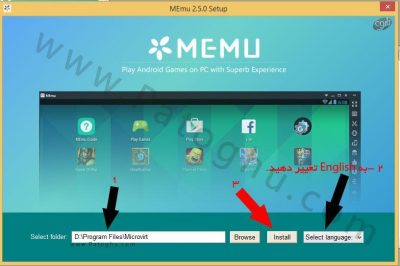
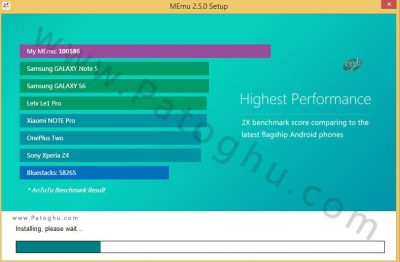

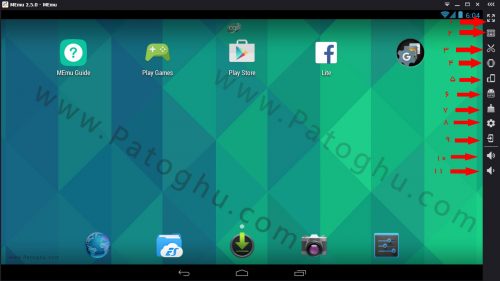


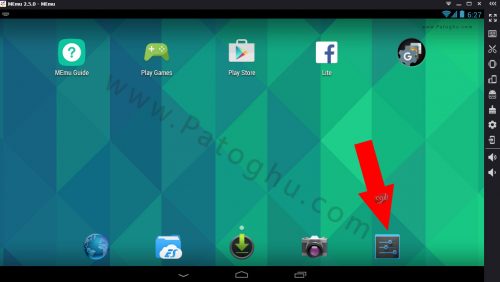
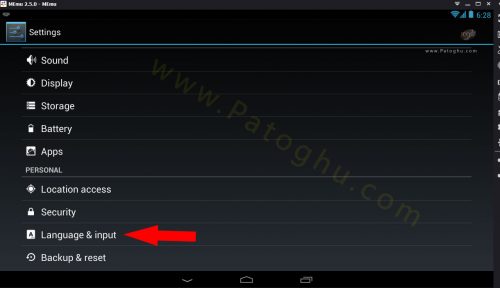
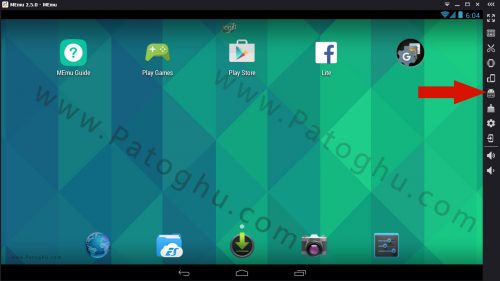

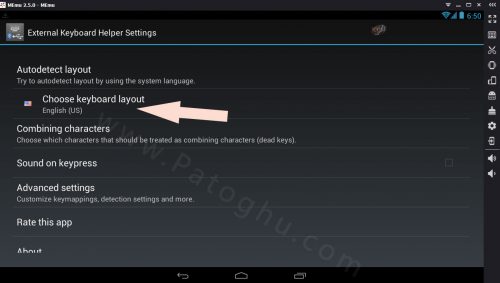
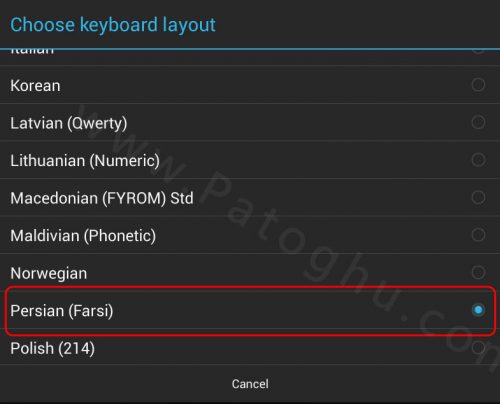
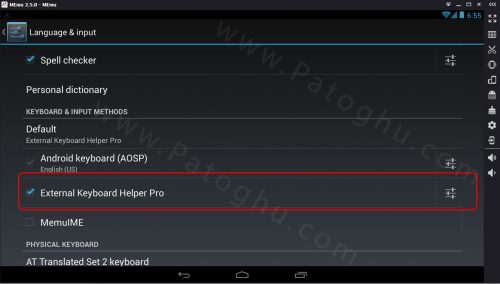
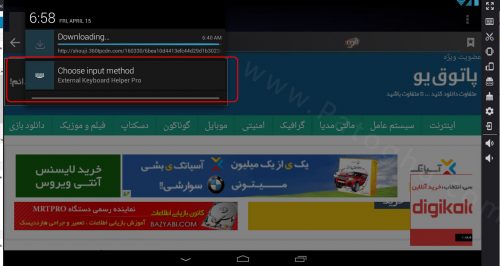

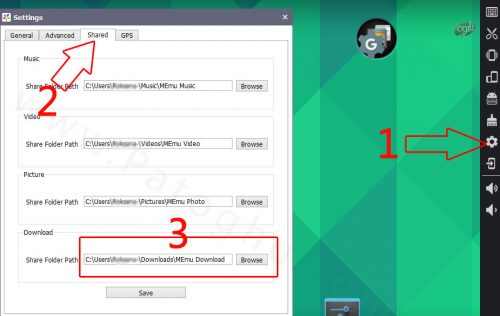
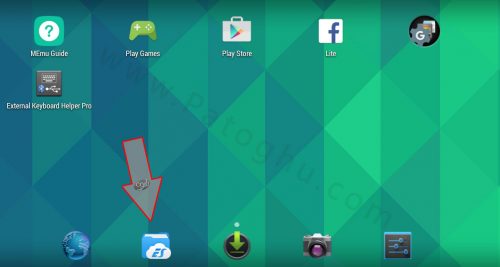

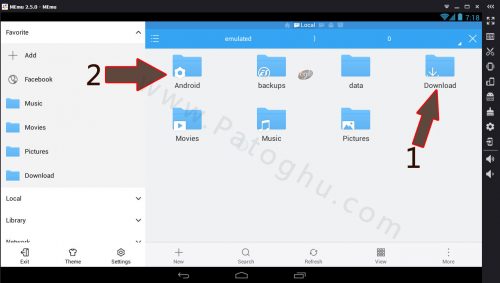
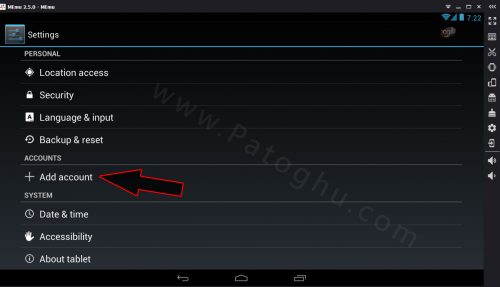

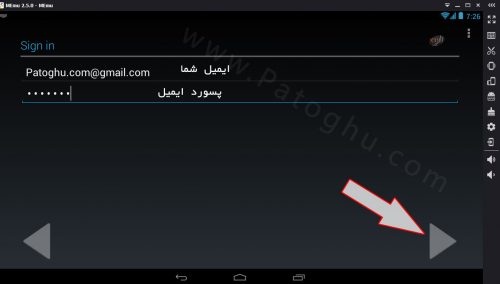







برای من مرحله 2 گیرمیکنه نصب نمیشه
سلام مشکل از سیستم شماست